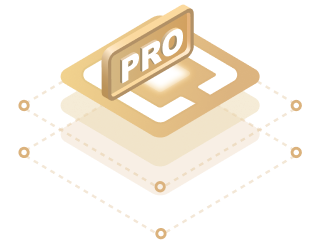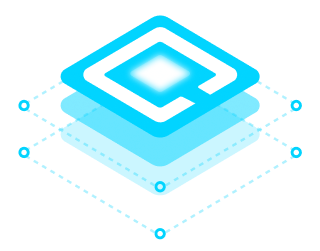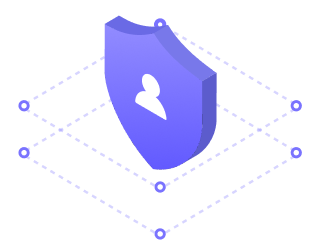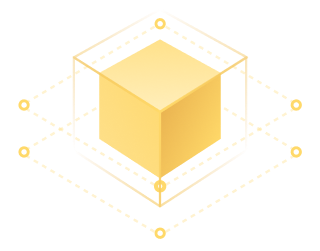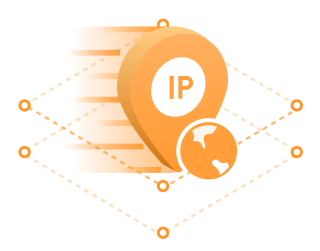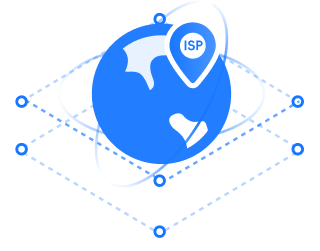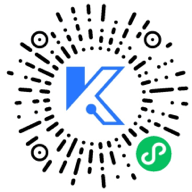哎,你是不是也遇到过这种情况:想访问某个网站,结果屏幕上跳出一行冷冰冰的字——“您所在的地区无法浏览该内容”;或者玩游戏延迟高到想砸键盘,明明网速没问题,却卡得像在看PPT?别急,这些问题很可能换个IP地址就能解决。今天咱们就聊点实在的,不用背什么网络原理,不用搞懂TCP/IP,就简单五步,让你像换衣服一样换个IP,轻松绕过那些烦人的限制。
先别急着动手,咱们得搞清楚为什么要换IP。简单说,IP地址就像是你在网络世界的门牌号,网站、游戏服务器、甚至你家的路由器都靠这个找到你。有些服务会根据IP判断你的地理位置,或者因为某些原因(比如网络运营商限制)给你限速、屏蔽内容。这时候,换个门牌号,可能就畅通无阻了。好了,废话不多说,直接上干货。
第一步:最简单粗暴的方法——重启路由器。对,你没看错,就是拔电源再插回去!这招适合大多数人,尤其是家里用动态IP(DHCP)的情况。具体操作:找到你家那个闪着灯的小方盒子(路由器),直接拔掉电源线,等个30秒到1分钟——这个等待很重要,得让路由器的缓存完全清空。接着重新插电,等指示灯稳定下来(通常一两分钟),再连上Wi-Fi试试。这时候你的公网IP很可能已经变了。为什么?因为运营商一般会给你分配一个动态IP,重启路由器后它会重新请求,运气好就能分到个新的。不过注意,这方法不是100%有效,有些运营商分配的IP租期很长,可能好几天都不会变。但如果只是临时解决个小问题,值得一试。
如果重启路由器没用,或者你觉得太慢,那就来第二步:手动换本地IP(内网IP)。这个主要解决的是局域网内的问题,比如公司网络限速、或者路由器把你设备拉黑了。打开电脑的网络设置(Windows用户按Win+R,输入“ncpa.cpl”回车;Mac用户进系统偏好设置-网络),找到当前连接的网络适配器,右键属性,选Internet协议版本4(TCP/IPv4),点属性。这里通常选的是“自动获取IP地址”,咱们改成“使用以下IP地址”。这时候需要填几个数:IP地址、子网掩码、默认网关。怎么填?先打开命令提示符(Win+R输入cmd),输入“ipconfig”回车,看看当前分配到的信息,比如网关是192.168.1.1,那你的IP可以改成192.168.1.xxx(xxx选个2-254之间没人用的数),子网掩码一般是255.255.255.0,默认网关和DNS就照抄刚才看到的。改完确定,可能会断网几秒,接着就好了。这样操作相当于在局域网里换了个身份,有时候就能绕过一些本地限制。
但如果你需要换的是公网IP(就是整个网络对外的门牌号),前两招可能不够用,那就得祭出第三招:用VPN。VPN这几年挺火的,说白了就是让你通过别人的服务器上网,你的真实IP被隐藏起来,显示的是VPN服务器的IP。操作超简单:下一个靠谱的VPN软件(比如ExpressVPN、NordVPN之类,免费付费都有),安装后打开,选个服务器节点(比如想访问美国网站就选美国节点),点连接,等几秒钟,搞定!现在你的所有网络流量都加密绕道了,IP地址彻底变成另一个地区的。不过提醒一句,免费VPN可能慢或者不安全,最好用付费的,一个月也就一杯奶茶钱。另外有些地区VPN被管制,需要自己研究哪些还能用。
要是觉得VPN太正式,或者临时用一下不想花钱,第四招:代理服务器(Proxy)。这玩意有点像VPN的轻量版,不加密所有流量,只帮你转发数据。浏览器里就能设置:以Chrome为例,打开设置-高级-系统-打开代理设置,在Internet属性里点“局域网设置”,勾选“为LAN使用代理服务器”,接着填地址和端口(网上搜“免费代理IP”能找到一堆,比如185.153.198.xxx:8080这种)。但代理速度可能不稳定,而且免费代理经常失效,得经常换。适合临时访问某个网站,不适合长期用。
末尾第五招:直接换网络环境。这招最彻底,但需要条件。比如你用家里Wi-Fi被限了,干脆关掉Wi-Fi用手机热点(4G/5G网络分配的IP和宽带完全不一样);或者从公司网络切换到家里网络。甚至换个咖啡馆、图书馆连他们的Wi-Fi,IP地址绝对焕然一新。有时候解决问题不需要技术,只需要动腿。
对了,差点忘了说,手机也能换IP哦!安卓和iOS都有类似功能:开飞行模式再关掉,4G/5G的IP会刷新;连Wi-Fi的话,可以在设置里忽略网络重新输入密码,或者像电脑一样设静态IP。安卓用户还能下个VPN app,一键切换。
当然啦,换IP不是万能药。有些网站会检测VPN或代理,用了反而被封;有些网络限制是账号绑定的,换IP也没用。而且提醒一下,换IP做正经事没问题,但别用来干违法乱纪的事啊,毕竟网络不是法外之地。
总而言之,下次再遇到IP相关的问题,就从这五招里挑合适的试试:重启路由器→改内网IP→用VPN→设代理→换网络。操作都不难,关键是动手试。网络世界那么大,别让一个小IP地址把你困住了。